Come utente Linux, non puoi evitare il comando top. Questo semplice comando fornisce una panoramica di tutto il processo di sistema in esecuzione. Aggiorna le statistiche ogni tre secondi e ti dà la sensazione di monitorare continuamente i processi.
Per impostazione predefinita, l'output del comando top è ordinato in base al consumo della CPU. Ciò significa che i processi che consumano più CPU si trovano nella parte superiore del comando.
Ma cosa succede se vuoi vedere i processi che consumano la maggior parte della RAM? Puoi ordinare il comando principale in base all'utilizzo della memoria anziché al consumo della CPU.
È abbastanza semplice. Ecco come farlo.
Ordina il comando in alto per mostrare l'utilizzo della memoria da parte dei processi
Passaggio 1:esegui il comando in alto come al solito.
Passaggio 2:premi MAIUSC+M per ordinare l'output del comando superiore in base alla memoria. Questo è tutto. Inizierà immediatamente a mostrare i processi con la maggior parte dell'utilizzo della memoria.
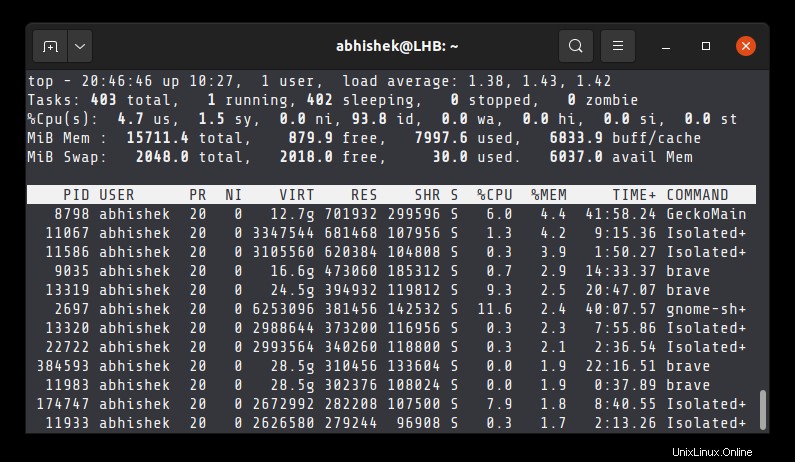
Ma questo non è un cambiamento permanente. La prossima volta che esegui il comando principale, verrà nuovamente ordinato in base all'utilizzo della CPU.
Ordina il comando in alto su memoria, memoria virtuale o qualsiasi altro parametro
La scorciatoia da tastiera Maiusc+M è utile per controllare l'utilizzo della memoria per processo. Tuttavia, se vuoi ordinare il comando principale su qualche altro campo come la memoria virtuale, il tempo trascorso, la memoria condivisa ecc., puoi utilizzare la modalità interattiva del comando principale.
Passaggio 1:esegui il comando in alto, ovviamente.
Passaggio 2:premi MAIUSC+F per entrare nella modalità interattiva.
Passaggio 3:utilizza il tasto freccia per scegliere un parametro diverso come %MEM, TIME, VIRT ecc. Quando sei al parametro desiderato, premi S per ordinarlo.
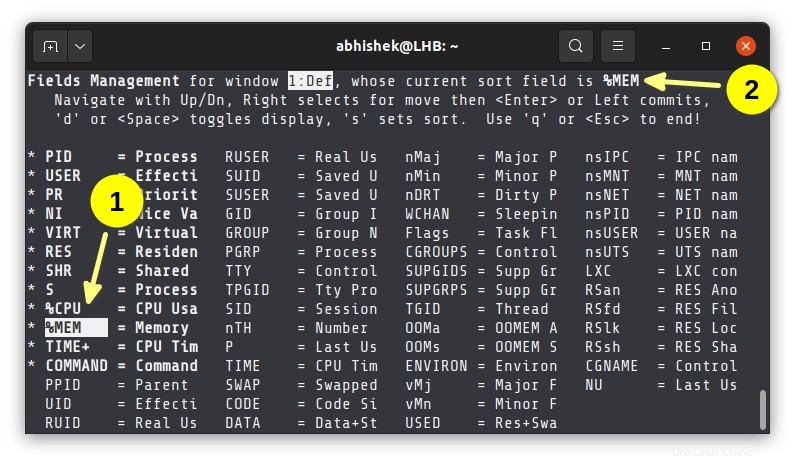
Puoi vedere il campo di ordinamento corrente nell'angolo in alto a destra. Premi Esc o Q per uscire dalla modalità interattiva. Ora l'output del comando in alto sarà ordinato nel campo selezionato.
È comodo, giusto? Il comando Top è purtroppo molto potente, molte persone non sanno come usarlo correttamente ed efficacemente. Se desideri maggiori dettagli, ti consiglio vivamente il nostro articolo sull'utilizzo del comando top.
Domande o suggerimenti? Si prega di lasciare un commento.